キャプチャーボードのパススルー出力機能を使用している場合、OBS Studio(以下OBS)の設定はどうすればよいのでしょうか。
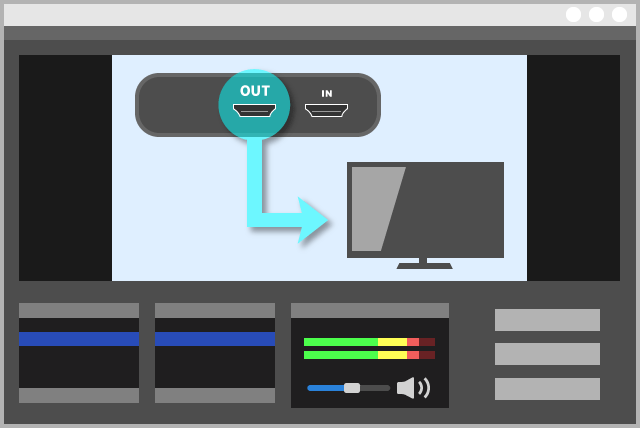
設定方法は簡単です。
- 「ソース」の「+」から「映像キャプチャデバイス」を追加する。
- 「音声出力モード」を「音声のみをキャプチャ」にする。
- 「音声モニタリング」を「モニターオフ」にする。
順に詳しく見ていきましょう。
設定ミスがあるとゲーム音が二重になります。
関連さらに簡単に!OBSで「ゲーム音のみ」入れる設定を30秒で
目次
パススルー出力とは
パススルー出力は、キャプチャーボードの遅延を回避するための機能です。

OBSに映っているゲーム画面を見ながらプレイしたさい、
- 操作が重く感じる
- タイミングが合わない
と感じたことはないでしょうか。
原因はキャプチャーボードの遅延かもしれません。

この場合、キャプチャーボードの「HDMI OUT」とTV(モニター)をHDMIで接続します。

そして、TVに映っているゲーム画面を見ながらプレイします。
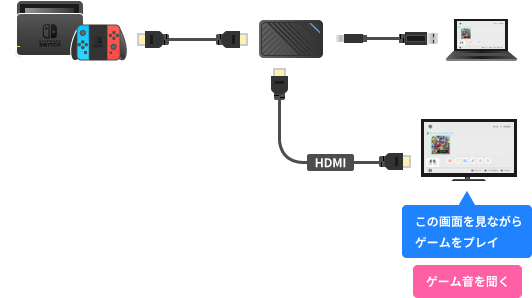
そうすると、キャプチャーボードの遅延の影響を受けません。快適にゲームをプレイできます。
パススルー出力するためには、パススルー出力機能に対応しているキャプチャーボードが必要です。
このあたりの詳細については、下記ページをご覧ください。
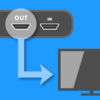

「映像キャプチャデバイス」を追加しよう
まず、「ソース」のところにある「+」をクリックして、「映像キャプチャデバイス」を追加します。
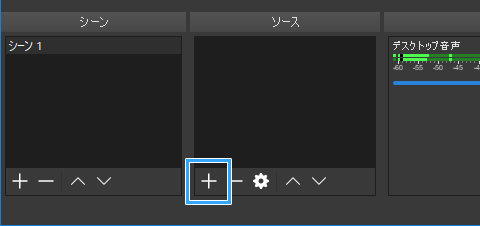
そして、使用中のキャプチャーボードを「デバイス」で選択します。
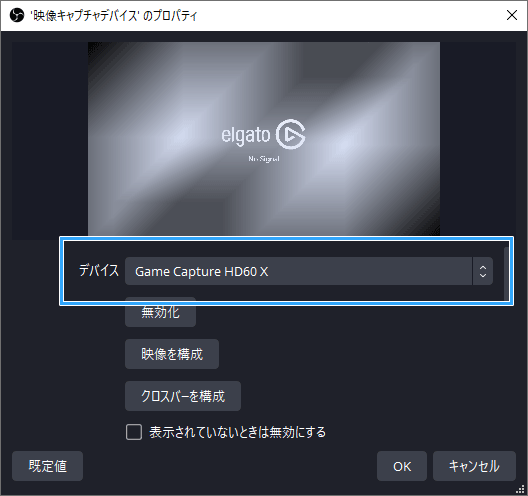
必要に応じて、「解像度/FPS タイプ」を「カスタム」にしたうえで「解像度」「FPS」を変更しましょう。必須の設定ではありません。
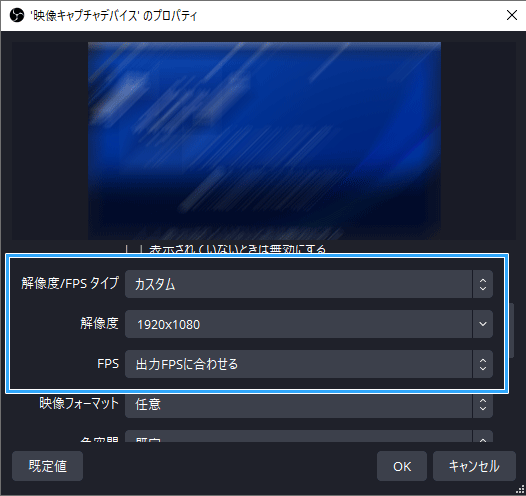
画面の映し方で不明な点がある場合は、下記ページをご覧ください。

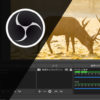
「音声のみをキャプチャ」にしよう
問題はゲーム音の設定です。
まず、「映像キャプチャデバイス」の設定画面を開きましょう。ソースをダブルクリックです。
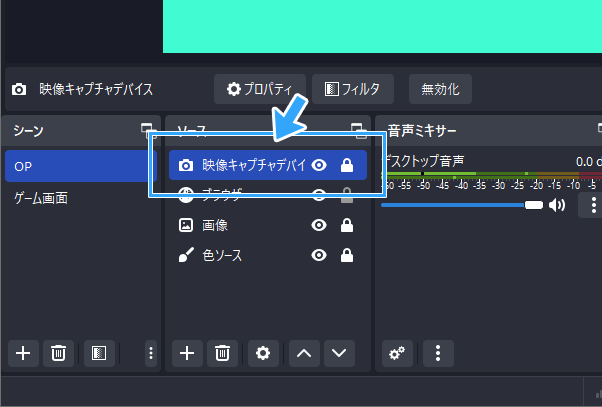
設定画面を下にスクロールしていくと、「音声出力モード」があります。ここを「音声のみをキャプチャ」にします。
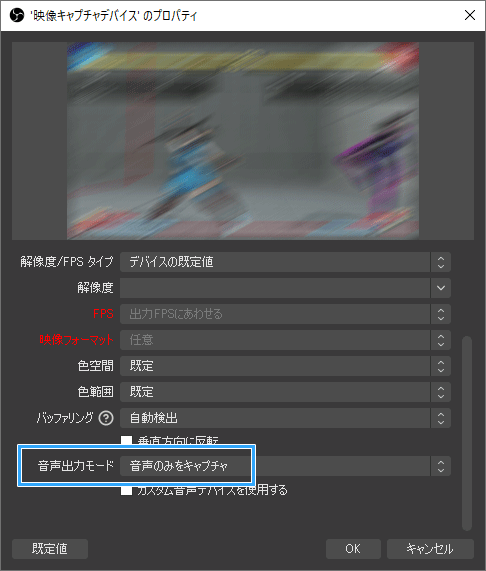
注意点ですが、「音声出力モード」で「デスクトップ音声出力」は選びません。
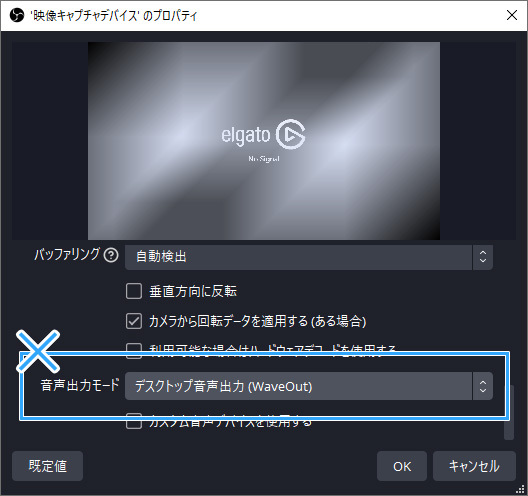
なぜなら、「デスクトップ音声出力」だと、TV(モニター)とPCの両方からゲーム音が聞こえる(二重になる)からです。
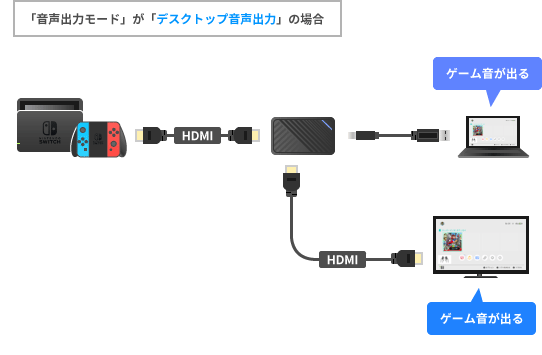
これだとゲームがプレイしづらいでしょう。TVからゲーム音が聞こえるのですから、PCからゲーム音を出して聞く必要はありません。

また、「デスクトップ音声出力」だと以下のような問題もあります。
- ゲーム音がプツプツ途切れる
- ゲーム音が遅れて音ズレが起きる
したがって、「デスクトップ音声出力」は選びません。初期設定の「音声のみをキャプチャ」にしておきます。
「モニターオフ」にしよう
「音声モニタリング」の設定を変更
最後に、もう1か所だけ設定を確認します。
歯車アイコンから「オーディオの詳細プロパティ」を開きましょう。
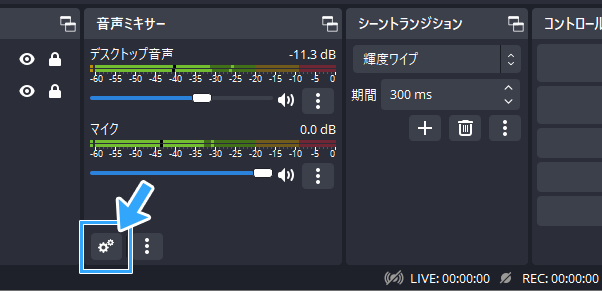
そして、「映像キャプチャデバイス」の「音声モニタリング」を「モニターオフ」にします。
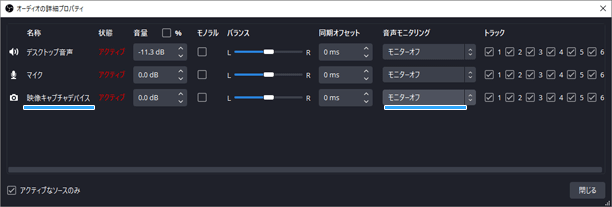
PCからゲーム音を出さない設定に
ここは、パススルー出力していないときとは異なる部分です。
つまり、「映像キャプチャデバイス」の「音声モニタリング」で
- 「モニターのみ (出力はミュート)」を選ばない
- 「モニターと出力」を選ばない
ということです。
なぜなら、パススルー出力している場合は、TVから出ているゲーム音を聞きながらプレイするからです。
そのため、PCからゲーム音を出して聞く必要がありません。
もし上記いずれかの設定にしてしまうと(モニタリングする設定)、ゲーム音が二重に聞こえます。
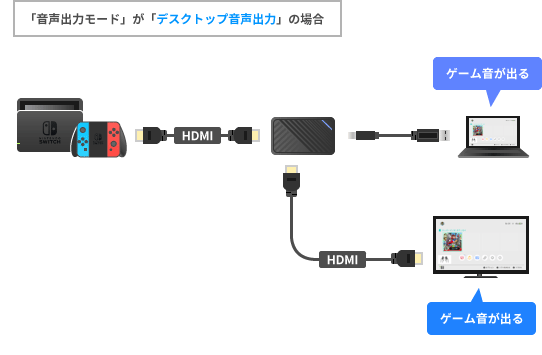
したがって、初期設定の「モニターオフ」にしておいてください。
なお、パススルー出力せず、OBSの画面でプレイしたい場合は、以下のどちらかを選びます。
- モニターのみ (出力はミュート)
- モニターと出力
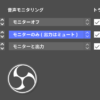
ゲーム音が聞こえない、出ないときは
念のため書いておきますが、上記設定にした場合、PCからは自分にゲーム音が聞こえません。
TVから出ているゲーム音を聞きながらプレイしましょう。
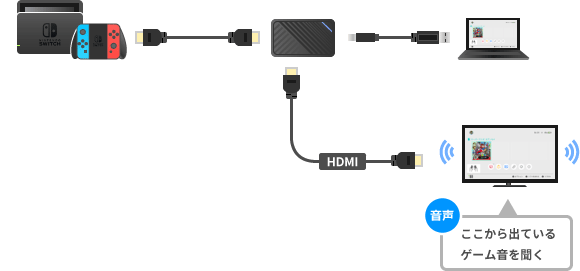

もっとも、「ライブ配信・録画で問題があるのでは?」と疑問に思う人もいるかもしれません。
しかし、それは杞憂です。
設定が適切であれば、ライブ配信をしたさい視聴者にゲーム音が聞こえます。また、録画したさいも動画にゲーム音が入ります。
以上を踏まえたうえで、ライブ配信で視聴者にゲーム音が聞こえない、録画でゲーム音が入らないという場合は、さまざまな原因が考えられます。
- OBSの設定ミス
- Windowsの設定ミス
- HDMIケーブルの接触不良、故障
- イヤホンをゲーム機に接続している
具体的な対処法については、下記ページをご覧ください。


まとめ
パススルー出力する場合、まずOBSで「映像キャプチャデバイス」を追加します。
そのうえで2点だけ確認しましょう。
- 「音声出力モード」が「音声のみをキャプチャ」になっているか
- 「音声モニタリング」が「モニターオフ」になっているか
どちらも初期設定なので、設定変更していないなら確認だけですみます。
もしゲーム音が二重になっている場合は、以下のページもご覧ください。

また、基本的な設定ができたら、ライブ配信・録画の設定も見直して高画質設定にチャレンジしてみましょう。


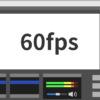
2006年から15年以上、ゲーム実況のやり方の解説記事を書いています。書いた記事数は1,000本以上。ゲーム配信、ゲーム録画、動画編集の記事が得意です。
記事はていねいに、わかりやすく!ゲーム実況界の教科書をめざしています。

